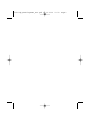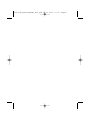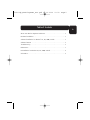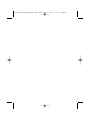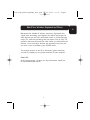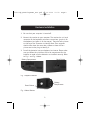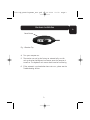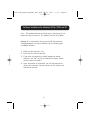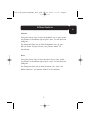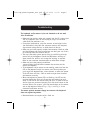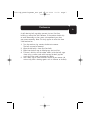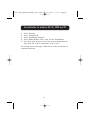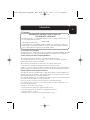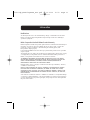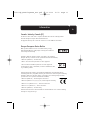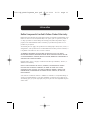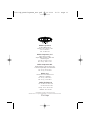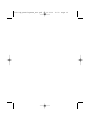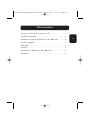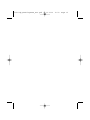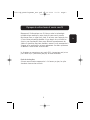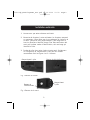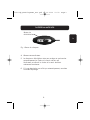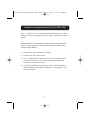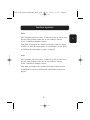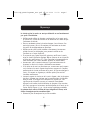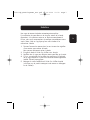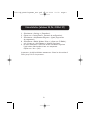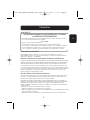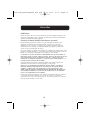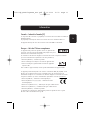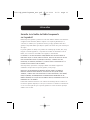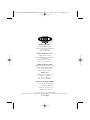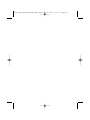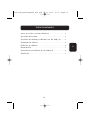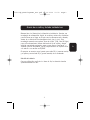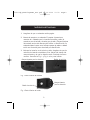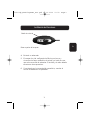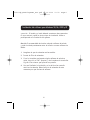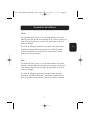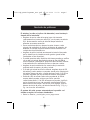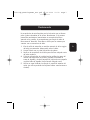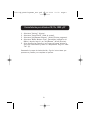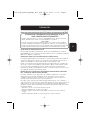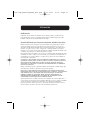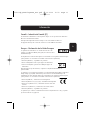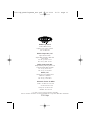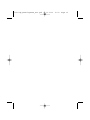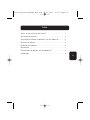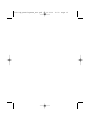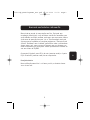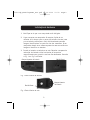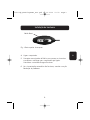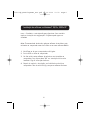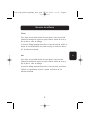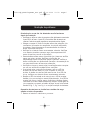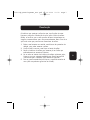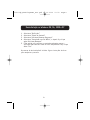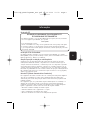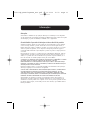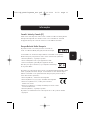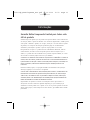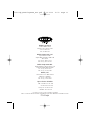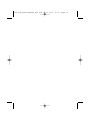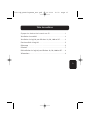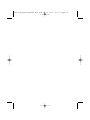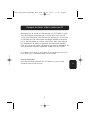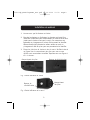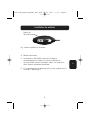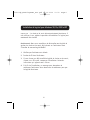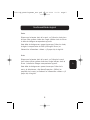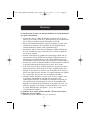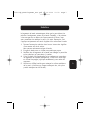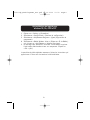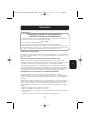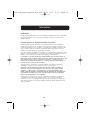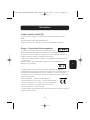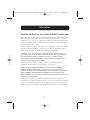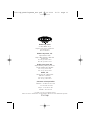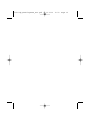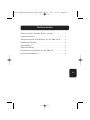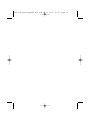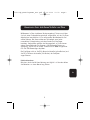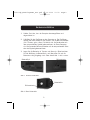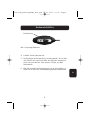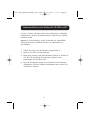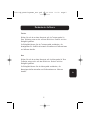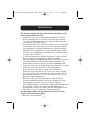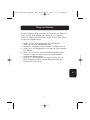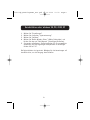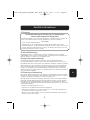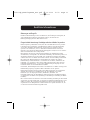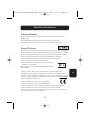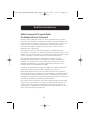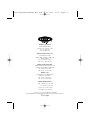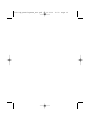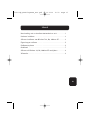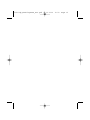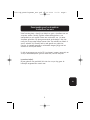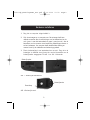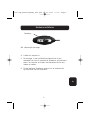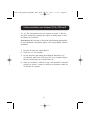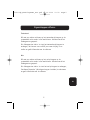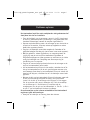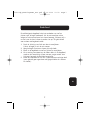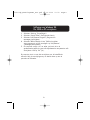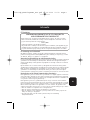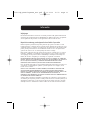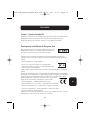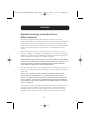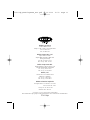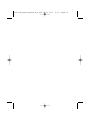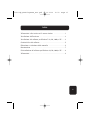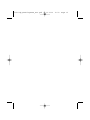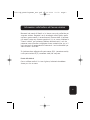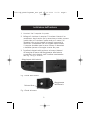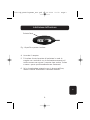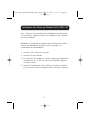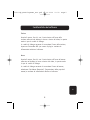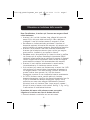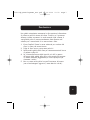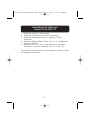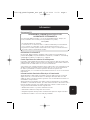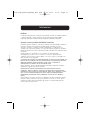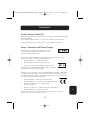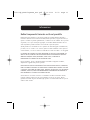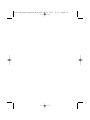Belkin CLAVIER ET SOURIS SANS FIL, PS / 2 #F8E815FRBNDL Le manuel du propriétaire
- Catégorie
- Claviers
- Taper
- Le manuel du propriétaire
Ce manuel convient également à

P74113qb_F8E815spBNDL_man.qxd 24-01-2003 13:50 Page 1

© 2003 Belkin Corporation. Tutti i diritti riservati.
Tutti i nomi commerciali sono marchi registrati dai rispettivi produttori elencati.
P74113qb
Belkin Components B.V.
Starparc Building • Boeing Avenue 333
1119 PH Schiphol-Rijk • Paesi Bassi
Tel: +31 (0) 20 654 7300
Fax: +31 (0) 20 654 7349
Belkin Components, Ltd.
Express Business Park
Shipton Way • Rushden • NN10 6GL
Regno Unito
Tel: +44 (0) 1933 35 2000
Fax: +44 (0) 1933 31 2000
Belkin Corporation
501 West Walnut Street
Compton • CA • 90220 • USA
Tel: 310.898.1100
Fax: 310.898.1111
Belkin, Ltd.
7 Bowen Crescent • West Gosford
NSW 2250 • Australia
Tel: +61 (0) 2 4372 8600
Fax: +61 (0) 2 4372 8603
Assistenza tecnica Belkin
US: 310.898.1100 ext. 2263
800.223.5546 ext. 2263
Europa: 00 800 223 55 460
Australia: 1800 666 040
P74113qb_F8E815spBNDL_man.qxd 24-01-2003 13:50 Page 2

F8E815spBNDL
Wireless Keyboard
and Mouse User Manual
Guide d’utilisation –
clavier et souris sans fil
Manual del Usuario del Ratón
y Teclado Inalámbricos
Manual do utilizador para
teclado e rato sem fio
Manuel de l’utilisateur du
clavier et de la souris sans fil
Bedienungsanleitung für
drahtlose Tastatur und Maus
Handleiding voor uw draadloze
toetsenbord en muis
Manuale utente per tastiera
e mouse wireless
P74113qb_F8E815spBNDL_man.qxd 24-01-2003 13:50 Page 3
La page est en cours de chargement...
La page est en cours de chargement...
La page est en cours de chargement...
La page est en cours de chargement...

Hardware Installation
2
1. Be sure that your computer is turned off.
2. Connect the receiver to your computer. The receiver has a 2-head
connector for the keyboard and mouse connections (purple is for
the keyboard and green is for the mouse.) They also have pictures
on the top of the connector to identify them. Your computer
should either have the same color scheme or there will be a
picture next to the plug to identify it.
3. Install the batteries into your keyboard and mouse. Please make
sure you follow the picture on the inside compartment for the
batteries to make sure the batteries are installed correctly. Refer
to Fig. 1 and Fig. 2 below.
Fig. 1 Keyboard Bottom
Fig. 2 Mouse Bottom
Reset Button
Battery
Compartment
Reset Button
Battery Compartment
P74113qb_F8E815spBNDL_man.qxd 24-01-2003 13:50 Page 2

Hardware Installation
Fig. 3 Receiver Top
4. Turn your computer on.
5. The receiver was set by the factory to automatically scan for
and synchronize the keyboard and mouse once the computer is
turned on. The keyboard and mouse should now be functioning.
6. If the automatic synchronization does not occur, please see the
Troubleshooting section.
3
Reset Button
En
P74113qb_F8E815spBNDL_man.qxd 24-01-2003 13:50 Page 3
La page est en cours de chargement...

Software Features
5
Keyboard
Using your mouse, right-click on the keyboard icon in your system
tray located at the bottom right of your screen. This will open the
dialog box.
The dialog box allows you to hide the keyboard icon, set your
OSD (on-screen display) time-out, and provides “About” for
the software.
Mouse
Using your mouse, right-click on the mouse icon in your system
tray located at the bottom right of your screen. This will open the
dialog box.
The dialog box allows you to hide the mouse icon, select “Set
Mouse Properties”, and provides “About” for the software.
En
P74113qb_F8E815spBNDL_man.qxd 24-01-2003 13:50 Page 5
La page est en cours de chargement...
La page est en cours de chargement...

1. Select “Settings”.
2. Select “Control Panel”.
3. Select “Add/Remove Programs”.
4. Select “Belkin Wireless driver”, then click on “Add/Remove”.
5. You will be asked if you are sure if you want to remove selected
application and all of its components. Click on “Yes”.
The uninstall process will begin. Follow the on-screen instructions to
complete the process.
8
Uninstallation for Windows 98, Me, 2000, and XP
P74113qb_F8E815spBNDL_man.qxd 24-01-2003 13:50 Page 8
La page est en cours de chargement...
La page est en cours de chargement...
La page est en cours de chargement...
La page est en cours de chargement...

© 2003 Belkin Corporation. All rights reserved.
All trade names are registered trademarks of respective manufacturers listed.
P74113qb
Belkin Components B.V.
Starparc Building • Boeing Avenue 333
1119 PH Schiphol-Rijk • The Netherlands
Tel: +31 (0) 20 654 7300
Fax: +31 (0) 20 654 7349
Belkin Components, Ltd.
Express Business Park
Shipton Way • Rushden • NN10 6GL
United Kingdom
Tel: +44 (0) 1933 35 2000
Fax: +44 (0) 1933 31 2000
Belkin Corporation
501 West Walnut Street
Compton • CA • 90220 • USA
Tel: 310.898.1100
Fax: 310.898.1111
Belkin, Ltd.
7 Bowen Crescent • West Gosford
NSW 2250 • Australia
Tel: +61 (0) 2 4372 8600
Fax: +61 (0) 2 4372 8603
Belkin Tech Support
US: 310.898.1100 ext. 2263
800.223.5546 ext. 2263
Europe: 00 800 223 55 460
Australia: 1800 666 040
P74113qb_F8E815spBNDL_man.qxd 24-01-2003 13:50 Page 13
La page est en cours de chargement...

Ca
Table des matières
À propos de votre clavier et souris sans fil . . . . . . . . . . . . . . .1
Installation matérielle . . . . . . . . . . . . . . . . . . . . . . . . . . . .2
Installation du logiciel (Windows® 98, Me, 2000 et XP) . . . . . .4
Fonctions logicielles . . . . . . . . . . . . . . . . . . . . . . . . . . . . .5
Dépannage . . . . . . . . . . . . . . . . . . . . . . . . . . . . . . . . . . .6
Entretien . . . . . . . . . . . . . . . . . . . . . . . . . . . . . . . . . . . . .7
Désinstallation (Windows 98, Me, 2000 et XP) . . . . . . . . . . . .8
Information . . . . . . . . . . . . . . . . . . . . . . . . . . . . . . . . . . .9
P74113qb_F8E815spBNDL_man.qxd 24-01-2003 13:50 Page 15
La page est en cours de chargement...

À propos de votre clavier et souris sans fil
Ca
Bienvenue à l’informatique sans fil. Conçus selon la technologie
radioélectrique numérique, votre clavier et votre souris peuvent
fonctionner dans un rayon de 6 pieds, là où vous vous sentez le plus
à l’aise. Cette technologie évoluée n’a pas besoin de « visibilité en
direct » pour fonctionner. Nous avons éliminé l’encombrement des
câbles et ajouté des fonctions évoluées, comme l’accès monotouche à
Internet et au multimédia, qui vous permettent d’accéder rapidement
au Web ou à votre lecteur de CD ou DVD.
Le récepteur se connecte au port souris PS/2 (connecteur vert) et au
port clavier PS/2 (connecteur pourpre) de votre ordinateur.
Durée de vie des piles
Suivant une utilisation moyenne de 3 à 4 heures par jour, les piles
devraient durer environ un mois.
1
P74113qb_F8E815spBNDL_man.qxd 24-01-2003 13:50 Page 1

1. Assurez-vous que votre ordinateur est éteint.
2. Connectez le récepteur à votre ordinateur. Le récepteur comprend
un connecteur à deux têtes pour le raccordement du clavier et de
la souris (pourpre et vert, respectivement.) Une image dans le
haut du connecteur identifie chaque fiche. Votre ordinateur doit
avoir soit la même couleur d’identification, soit une image qui
identifie la fiche.
3. Insérez les piles dans votre clavier et votre souris. Guidez-vous
sur l’image dans le compartiment à piles pour les installer
correctement. Voir les figures 1 et 2 ci-dessous.
Fig. 1 Dessous du clavier
Fig. 2 Dessous de la souris
Bouton de
réinitialisation
Compartiment
à piles
Bouton de réinitialisation
Compartiment à piles
2
Installation matérielle
P74113qb_F8E815spBNDL_man.qxd 24-01-2003 13:50 Page 2

Installation matérielle
Ca
Fig. 3 Dessus du récepteur
4. Allumez votre ordinateur.
5. Le récepteur a été réglé en usine pour analyser et synchroniser
automatiquement le clavier et la souris une fois que
l’ordinateur est allumé. Le clavier et la souris devraient
maintenant fonctionner.
6. Si la synchronisation ne se fait pas automatiquement, consultez
la section Dépannage.
3
Bouton de
réinitialisation
P74113qb_F8E815spBNDL_man.qxd 24-01-2003 13:50 Page 3

Note: Le clavier et la souris devraient maintenant fonctionner. Sinon,
refaites les étapes de configuration. Vous pouvez maintenant installer le
logiciel.
Avertissement : Il est recommandé de désinstaller tout logiciel pour
souris et clavier présent sur votre système avant d’installer votre
nouveau logiciel Belkin.
1. Assurez-vous que l’ordinateur est allumé.
2. Insérez le CD dans votre lecteur.
3. Si aucun logiciel pour clavier ou souris n’est installé sur votre
ordinateur, cliquez sur « OK » pour commencer l’installation.
Suivez les instructions à l’écran.
4. Une fois l’installation terminée, vous serez invité à redémarrer
votre ordinateur. Vous devez le redémarrer à cette étape-ci pour
activer le logiciel.
4
Installation du logiciel (Windows 98, Me, 2000 et XP)
P74113qb_F8E815spBNDL_man.qxd 24-01-2003 13:50 Page 4

Fonctions logicielles
Ca
Clavier
Avec le bouton droit de la souris, cliquez sur l’icône de clavier dans
la barre d’état système située dans le coin inférieur droit de
l’écran. La boîte de dialogue s’ouvrira.
Cette boîte de dialogue vous permet de masquer l’icône de clavier,
de définir le délai de temporisation du paramétrage à l’écran (OSD)
et d’afficher des informations à propos du logiciel.
Souris
Avec le bouton droit de la souris, cliquez sur l’icône de souris dans
la barre d’état système située dans le coin inférieur droit de
l’écran. La boîte de dialogue s’ouvrira.
Cette boîte de dialogue vous permet de masquer l’icône de souris,
de configurer la souris et d’afficher des informations à propos du
logiciel.
5
P74113qb_F8E815spBNDL_man.qxd 24-01-2003 13:50 Page 5

Le clavier et/ou la souris ne sont pas détectés ou ne fonctionnent
pas après l’installation.
• Vérifiez que les câbles du récepteur sont branchés sur les ports souris
et clavier PS/2. Évitez de brancher ou de débrancher les câbles lorsque
l’ordinateur est allumé.
• Pour un rendement optimal, placez le récepteur à une distance d’au
moins huit pouces (20 cm) du moniteur, de l’ordinateur ou de tout
dispositif de stockage externe ou électrique.
• Vérifiez que les piles ont été installées correctement. Assurez-vous
qu’elles ne sont pas déchargées (vous pouvez le vérifier en les
installant sur un autre dispositif).
• Il se pourrait que d’autres dispositifs soient en conflit avec la souris
et/ou le clavier. Vérifiez les réglages IRQ ou d’adresse de ces dispositifs
et faites des modifications s’il y a lieu. Consultez la documentation de
votre ordinateur pour savoir comment apporter ces modifications.
• Assurez-vous que la communication ou la synchronisation entre le
récepteur, la souris et le clavier a été établie correctement.
• Si le clavier ou la souris ne fonctionne pas, assurez-vous que le voyant
sur le clavier ou la souris clignote lorsque vous appuyez sur n’importe
quelle touche du clavier ou bouton de la souris, ou que vous bougez la
souris. Si le voyant ne clignote pas, vérifiez que les piles ont été
installées correctement.
• Lorsque le voyant du clavier ou de la souris clignote, celui du récepteur
doit aussi clignoter pour indiquer que la communication a été établie
entre les deux. Si le voyant sur le récepteur ne clignote pas, cela
signifie que les dispositifs ne sont pas connectés correctement.
Appuyez sur le bouton de réinitialisation du récepteur. Cinq secondes
plus tard, appuyez sur les boutons de réinitialisation de la souris et du
clavier. Voir les figures 1, 2 et 3 de la section Installation matérielle.
Le pointeur de la souris s’affiche de façon irrégulière à l’écran, ou le
clavier n’enregistre pas les caractères tapés.
• Enlevez les piles et remplacez-les par des nouvelles.
6
Dépannage
P74113qb_F8E815spBNDL_man.qxd 24-01-2003 13:50 Page 6

Entretien
Ca
Une cage de retenue de boule autonettoyante empêche
l’accumulation de poussières et de charpies autour de la boule.
Cependant, si le pointeur saute ou se déplace anormalement à
l’écran, nous vous recommandons de nettoyer manuellement votre
souris. Note : Cela ne s’applique qu’aux souris dotées d’un
mécanisme à boule.
1. Tournez l’anneau de retenue dans le sens inverse des aiguilles
d’une montre pour enlever la boule.
Vous pouvez maintenant retirer la boule.
2. Essuyez la boule à l’aide d’un chiffon sans charpie.
3. Soufflez dans la cage pour éliminer toute poussière ou charpie.
4. S’il y a accumulation sur les billes de caoutchouc à l’intérieur
de la cage, enlevez-la à l’aide d’un bâtonnet ouaté légèrement
imbibé d’alcool isopropylique.
5. Nettoyez la surface extérieure à l’aide d’un chiffon humide
(n’utilisez pas de produit nettoyant rude comme un détergent
ou de l’alcool).
7
P74113qb_F8E815spBNDL_man.qxd 24-01-2003 13:50 Page 7

Désinstallation (Windows 98, Me, 2000 et XP)
1. Sélectionnez « Settings » (Paramètres).
2. Cliquez sur « Control Panel » (Panneau de configuration).
3. Sélectionnez « Add/Remove Programs » (Ajout/Suppression
de programmes).
4. Sélectionnez « Belkin Wireless Driver » (pilote sans fil Belkin),
puis cliquez sur « Add/Remove » (Ajouter/Supprimer).
5. On vous demandera si vous êtes certain de vouloir supprimer
l’application sélectionnée et tous ses composants.
Cliquez sur « Yes » (Oui).
Le processus de désinstallation commencera. Suivez les instructions à
l’écran jusqu’à la fin du processus.
8
P74113qb_F8E815spBNDL_man.qxd 24-01-2003 13:50 Page 8

9
Ca
Information
Déclaration FCC
DÉCLARATION DE CONFORMITÉ À LA RÉGLEMENTATION FCC EN MATIÈRE
DE COMPATIBILITÉ ÉLECTROMAGNÉTIQUE
Nous, Belkin Corporation, sis au 501 West Walnut Street, Compton, CA 90220, déclarons
sous notre seule responsabilité que le produit :
F8E815spBNDL
auquel se réfère la présente déclaration,
est conforme aux normes énoncées à l’alinéa 15 de la réglementation FCC. Le
fonctionnement est assujetti aux deux conditions suivantes : (1) cet appareil ne peut pas
provoquer d’interférence nuisible, et (2) cet appareil doit accepter toute interférence
reçue, y compris des interférences pouvant entraîner un fonctionnement non désiré.
Déclaration de conformité CE
Nous, Belkin Corporation, déclarons sous notre seule responsabilité que le produit
F8E815spBNDL, auquel se réfère la présente déclaration, est conforme aux normes EN55022,
EN61000-3-2, EN61000-3-3 et EN55024.
Attention : Exposition à des rayonnements à fréquence radioélectrique.
La puissance des rayonnements émis par cet appareil est bien inférieure aux limites fixées par la FCC en
matière d’exposition aux rayonnements à fréquence radioélectrique. Néanmoins, cet appareil doit être
utilisé de façon à minimiser, en fonctionnement normal, les risques de contact avec des personnes.
Si une antenne externe est connectée à l’appareil, celle-ci doit être placée de telle sorte que,
en fonctionnement normal, les risques de contact avec des personnes soient minimes. Pour être
sûr de ne pas dépasser les limites fixées par la FCC en matière d’exposition aux rayonnements à
fréquence radioélectrique, les personnes doivent se tenir à au moins 20 cm (8 pouces) de
l’antenne pendant le fonctionnement normal.
Avis de la Federal Communications Commission
Cet appareil a été testé et jugé conforme aux limites imposées pour les unités numériques de
classe B, en vertu de l’alinéa 15 de la réglementation FCC. Ces limites visent à assurer une
protection raisonnable contre les interférences en milieu résidentiel.
Cet appareil génère, utilise et peut émettre de l’énergie radioélectrique. S’il n’est pas installé et
utilisé selon les instructions fournies, il peut causer des interférences nuisibles lors de la réception
d’émissions radio ou télévisées (et il suffit, pour s’en rendre compte, d’allumer et d’éteindre
l’appareil). L’utilisateur devra tenter de corriger ces interférences en prenant l’une ou plusieurs des
mesures suivantes :
• Réorienter ou changer la position de l’antenne réceptrice.
• Augmenter la distance entre l’équipement et le récepteur.
• Brancher l’équipement sur une prise de courant appartenant à un circuit différent de celui sur
lequel est branché le récepteur.
• Demander l’assistance du fournisseur ou d’un technicien de télé ou de radio d’expérience.
P74113qb_F8E815spBNDL_man.qxd 24-01-2003 13:50 Page 9

Modifications
La FCC nous impose de faire savoir aux utilisateurs que toute modification apportée à cet
appareil sans l’approbation expresse de Belkin Components peut rendre nulle l’autorisation
accordée aux utilisateurs d’utiliser l’appareil.
Garantie à vie limitée de Belkin Corporation sur le produit
Belkin Corporation garantit ce produit à vie contre tout défaut de matériau et de
fabrication. Si l’appareil s’avère défectueux, Belkin le réparera ou le remplacera
gratuitement, à sa convenance, à condition que le produit soit retourné, port payé,
pendant la durée de la garantie, au dépositaire Belkin agréé duquel le produit a été
acheté. Une preuve d’achat peut être exigée.
La présente garantie est caduque si le produit a été endommagé par accident, abus, usage
impropre ou mauvaise application, si le produit a été modifié sans autorisation écrite de
Belkin, ou si un numéro de série Belkin a été supprimé ou rendu illisible.
LA GARANTIE ET LES VOIES DE RECOURS SUSMENTIONNÉES FONT FOI EXCLUSIVEMENT ET
REMPLACENT TOUTES LES AUTRES, ORALES OU ÉCRITES, EXPLICITES OU IMPLICITES. BELKIN
REJETTE EXPRESSÉMENT TOUTES LES GARANTIES IMPLICITES, Y COMPRIS MAIS SANS
RESTRICTION, LES GARANTIES AFFÉRENTES À LA QUALITÉ LOYALE ET MARCHANDE ET À LA
POSSIBILITÉ D’UTILISATION À UNE FIN DONNÉE.
Aucun dépositaire, représentant ou employé de Belkin n’est habilité à apporter des
modifications ou adjonctions à la présente garantie, ni à la proroger.
BELKIN N’EST PAS RESPONSABLE DES DOMMAGES SPÉCIAUX, DIRECTS OU INDIRECTS,
DÉCOULANT D’UNE RUPTURE DE GARANTIE, OU EN VERTU DE TOUTE AUTRE THÉORIE
JURIDIQUE, Y COMPRIS MAIS SANS RESTRICTION LES PERTES DE BÉNÉFICES, TEMPS
D’ARRÊT, FONDS DE COMMERCE, REPROGRAMMATION OU REPRODUCTION DE PROGRAMMES
OU DE DONNÉES MÉMORISÉS OU UTILISÉS AVEC DES PRODUITS BELKIN, OU DOMMAGES
CAUSÉS À CES PROGRAMMES OU À CES DONNÉES.
Certains états interdisent l’exclusion ou la restriction des dommages directs ou indirects
ou l’exclusion de garanties implicites, de sorte que les exclusions ou restrictions
susmentionnées ne vous concernent peut-être pas. La présente garantie vous confère des
droits spécifiques variables selon les états.
10
Information
P74113qb_F8E815spBNDL_man.qxd 24-01-2003 13:50 Page 10

Information
Ca
Canada – Industrie Canada (IC)
Le composant radio sans fil de ce périphérique est conforme aux normes RSS 139 et RSS 210
d’Industrie Canada.
Ce périphérique numérique de classe B est conforme à la norme canadienne ICES-003.
Cet appareil numérique de classe B est conforme à la norme NMB-003 du Canada.
Europe – Avis de l’Union européenne
Les appareils radio portant les vignettes de mise en garde CE 0560
ou CE sont conformes à la directive R&TTE (1995/5/EC) émise par la
Commission de la Communauté européenne.
La conformité à cette directive implique la conformité aux normes européennes suivantes
(les normes internationales équivalentes sont entre parenthèses).
• EN 60950 (IEC60950) – Sécurité des produits
• EN 300 328 Exigences techniques concernant les appareils radio.
• ETS 300 826 Exigences générales CEM concernant les appareils à
fréquence radio.
Pour connaître le type d’émetteur, lisez la vignette d’identification de l’appareil Belkin.
Les appareils portant la marque CE sont conformes à la directive CEM (89/336/EEC) et à la
directive sur les appareils basse tension (72/23/EEC) émises par la Commission de la
Communauté européenne. La conformité à ces directives implique la conformité aux normes
européennes suivantes (les normes internationales équivalentes sont entre parenthèses).
• EN 55022 (CISPR 22) – Interférences électromagnétiques
• EN 55024 (IEC61000-4-2,3,4,5,6,8,11) – Immunité aux ondes
électromagnétiques
• EN 61000-3-2 (IEC610000-3-2) – Harmoniques des lignes à haute tension
• EN 61000-3-3 (IEC610000) – Scintillement des lignes à haute tension
• EN 60950 (IEC60950) – Sécurité des produits
Les appareils qui contiennent un radioémetteur portent une vignette de mise en garde
CE 0560 ou CE et éventuellement le logo CE.
11
P74113qb_F8E815spBNDL_man.qxd 24-01-2003 13:50 Page 11
La page est en cours de chargement...
La page est en cours de chargement...
La page est en cours de chargement...
La page est en cours de chargement...
La page est en cours de chargement...
La page est en cours de chargement...
La page est en cours de chargement...
La page est en cours de chargement...
La page est en cours de chargement...
La page est en cours de chargement...
La page est en cours de chargement...
La page est en cours de chargement...
La page est en cours de chargement...
La page est en cours de chargement...
La page est en cours de chargement...
La page est en cours de chargement...
La page est en cours de chargement...
La page est en cours de chargement...
La page est en cours de chargement...
La page est en cours de chargement...
La page est en cours de chargement...
La page est en cours de chargement...
La page est en cours de chargement...
La page est en cours de chargement...
La page est en cours de chargement...
La page est en cours de chargement...
La page est en cours de chargement...
La page est en cours de chargement...
La page est en cours de chargement...
La page est en cours de chargement...
La page est en cours de chargement...
La page est en cours de chargement...
La page est en cours de chargement...
La page est en cours de chargement...
La page est en cours de chargement...
La page est en cours de chargement...
La page est en cours de chargement...
La page est en cours de chargement...
La page est en cours de chargement...
La page est en cours de chargement...
La page est en cours de chargement...
La page est en cours de chargement...
La page est en cours de chargement...
La page est en cours de chargement...
La page est en cours de chargement...
La page est en cours de chargement...
La page est en cours de chargement...
La page est en cours de chargement...
La page est en cours de chargement...
La page est en cours de chargement...
La page est en cours de chargement...
La page est en cours de chargement...
La page est en cours de chargement...
La page est en cours de chargement...
La page est en cours de chargement...
La page est en cours de chargement...
La page est en cours de chargement...
La page est en cours de chargement...
La page est en cours de chargement...
La page est en cours de chargement...
La page est en cours de chargement...
La page est en cours de chargement...
La page est en cours de chargement...
La page est en cours de chargement...
La page est en cours de chargement...
La page est en cours de chargement...
La page est en cours de chargement...
La page est en cours de chargement...
La page est en cours de chargement...
La page est en cours de chargement...
La page est en cours de chargement...
La page est en cours de chargement...
La page est en cours de chargement...
La page est en cours de chargement...
La page est en cours de chargement...
La page est en cours de chargement...
La page est en cours de chargement...
La page est en cours de chargement...
La page est en cours de chargement...
La page est en cours de chargement...
La page est en cours de chargement...
La page est en cours de chargement...
La page est en cours de chargement...
La page est en cours de chargement...
La page est en cours de chargement...
La page est en cours de chargement...
La page est en cours de chargement...
La page est en cours de chargement...
La page est en cours de chargement...
La page est en cours de chargement...
La page est en cours de chargement...
La page est en cours de chargement...
La page est en cours de chargement...
La page est en cours de chargement...
La page est en cours de chargement...
La page est en cours de chargement...
La page est en cours de chargement...
La page est en cours de chargement...
-
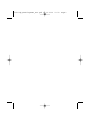 1
1
-
 2
2
-
 3
3
-
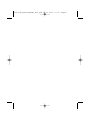 4
4
-
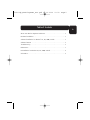 5
5
-
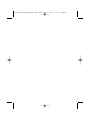 6
6
-
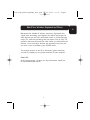 7
7
-
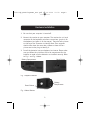 8
8
-
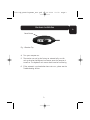 9
9
-
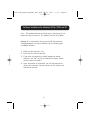 10
10
-
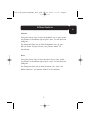 11
11
-
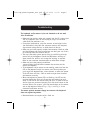 12
12
-
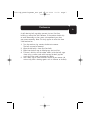 13
13
-
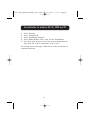 14
14
-
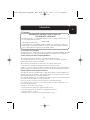 15
15
-
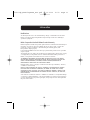 16
16
-
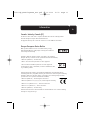 17
17
-
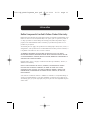 18
18
-
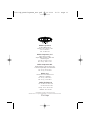 19
19
-
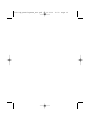 20
20
-
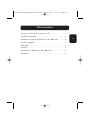 21
21
-
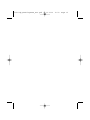 22
22
-
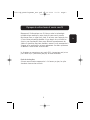 23
23
-
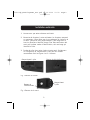 24
24
-
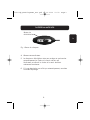 25
25
-
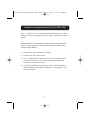 26
26
-
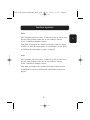 27
27
-
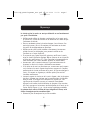 28
28
-
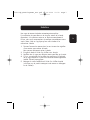 29
29
-
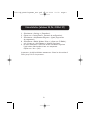 30
30
-
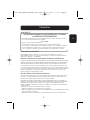 31
31
-
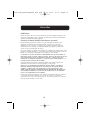 32
32
-
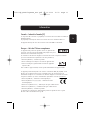 33
33
-
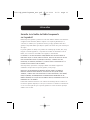 34
34
-
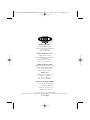 35
35
-
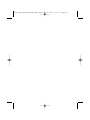 36
36
-
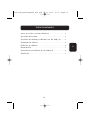 37
37
-
 38
38
-
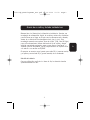 39
39
-
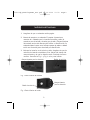 40
40
-
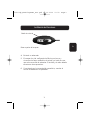 41
41
-
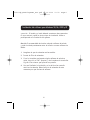 42
42
-
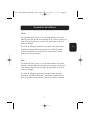 43
43
-
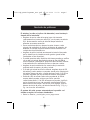 44
44
-
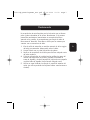 45
45
-
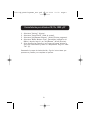 46
46
-
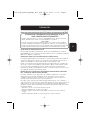 47
47
-
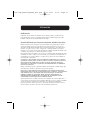 48
48
-
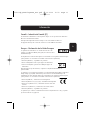 49
49
-
 50
50
-
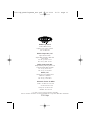 51
51
-
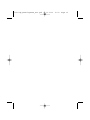 52
52
-
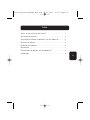 53
53
-
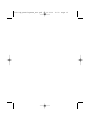 54
54
-
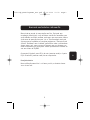 55
55
-
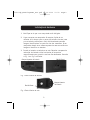 56
56
-
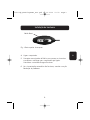 57
57
-
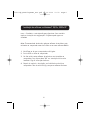 58
58
-
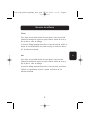 59
59
-
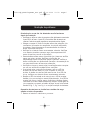 60
60
-
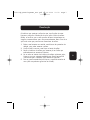 61
61
-
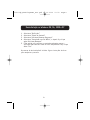 62
62
-
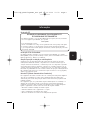 63
63
-
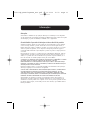 64
64
-
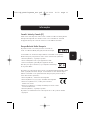 65
65
-
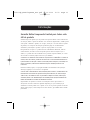 66
66
-
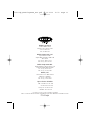 67
67
-
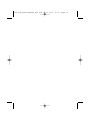 68
68
-
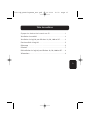 69
69
-
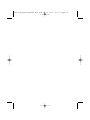 70
70
-
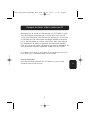 71
71
-
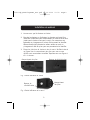 72
72
-
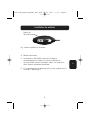 73
73
-
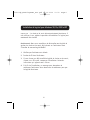 74
74
-
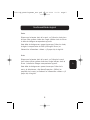 75
75
-
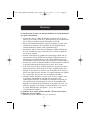 76
76
-
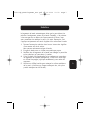 77
77
-
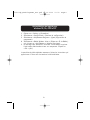 78
78
-
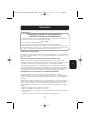 79
79
-
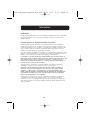 80
80
-
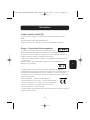 81
81
-
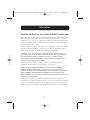 82
82
-
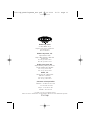 83
83
-
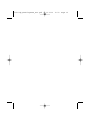 84
84
-
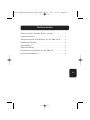 85
85
-
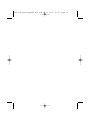 86
86
-
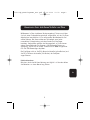 87
87
-
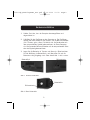 88
88
-
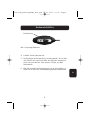 89
89
-
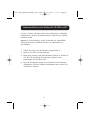 90
90
-
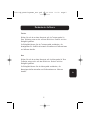 91
91
-
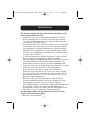 92
92
-
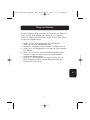 93
93
-
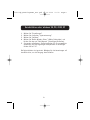 94
94
-
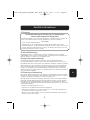 95
95
-
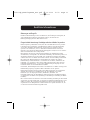 96
96
-
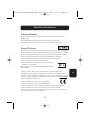 97
97
-
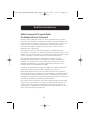 98
98
-
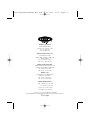 99
99
-
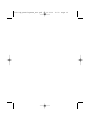 100
100
-
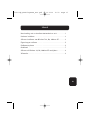 101
101
-
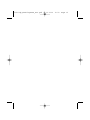 102
102
-
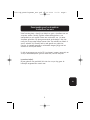 103
103
-
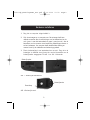 104
104
-
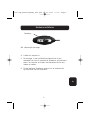 105
105
-
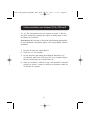 106
106
-
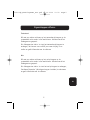 107
107
-
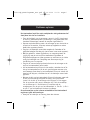 108
108
-
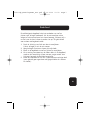 109
109
-
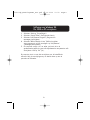 110
110
-
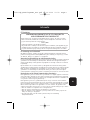 111
111
-
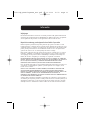 112
112
-
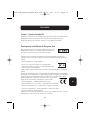 113
113
-
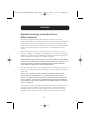 114
114
-
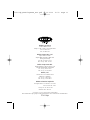 115
115
-
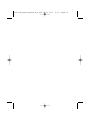 116
116
-
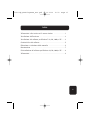 117
117
-
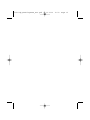 118
118
-
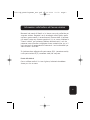 119
119
-
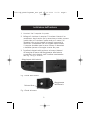 120
120
-
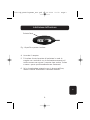 121
121
-
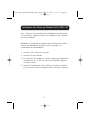 122
122
-
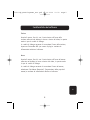 123
123
-
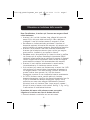 124
124
-
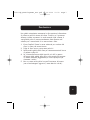 125
125
-
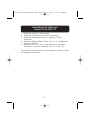 126
126
-
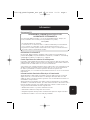 127
127
-
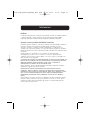 128
128
-
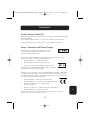 129
129
-
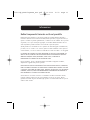 130
130
-
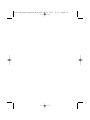 131
131
Belkin CLAVIER ET SOURIS SANS FIL, PS / 2 #F8E815FRBNDL Le manuel du propriétaire
- Catégorie
- Claviers
- Taper
- Le manuel du propriétaire
- Ce manuel convient également à
dans d''autres langues
- italiano: Belkin CLAVIER ET SOURIS SANS FIL, PS / 2 #F8E815FRBNDL Manuale del proprietario
- English: Belkin CLAVIER ET SOURIS SANS FIL, PS / 2 #F8E815FRBNDL Owner's manual
- español: Belkin CLAVIER ET SOURIS SANS FIL, PS / 2 #F8E815FRBNDL El manual del propietario
- Deutsch: Belkin CLAVIER ET SOURIS SANS FIL, PS / 2 #F8E815FRBNDL Bedienungsanleitung
- Nederlands: Belkin CLAVIER ET SOURIS SANS FIL, PS / 2 #F8E815FRBNDL de handleiding
- português: Belkin CLAVIER ET SOURIS SANS FIL, PS / 2 #F8E815FRBNDL Manual do proprietário
Documents connexes
-
Belkin P74279ea Manuel utilisateur
-
Belkin F1DE208C Manuel utilisateur
-
Belkin F1DL102UTT Manuel utilisateur
-
Belkin OmniView E Serie Le manuel du propriétaire
-
Belkin F1DB102P2EA Manuel utilisateur
-
Belkin F1D086U Manuel utilisateur
-
Belkin F8E847eaUSB Le manuel du propriétaire
-
Belkin F8E858-BNDL Manuel utilisateur
-
Belkin NOSTROMO N30 Manuel utilisateur
-
Belkin F8GFPC001 Manuel utilisateur